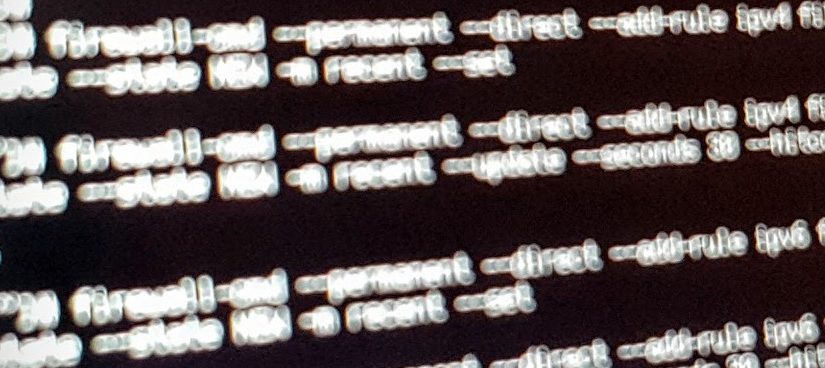Det er ikke akkurat noen hemmelighet lenger, og nesten alle jeg har nevnt det for har mer eller mindre forlangt at jeg skal blogge om det, så her er den offisielle kunngjøringen: I sommer skal jeg gå langs Pilegrimsleden i to uker. Sånn. Da har jeg skrevet det på Internett, så nå blir det umulig å sno seg unna(?)
Faktisk har jeg vært forpliktet til å ta turen en ganske god stund allerede. For det første fordi jeg ikke skal gå alene; min gamle venn Amund skal også utsette seg selv for denne ukarakteristiske sommeraktiviteten. Vi har diskutert dette i mer enn ett år, men det var ikke før nå i vår at vi tok den endelige avgjørelsen og begynte å planlegge for alvor.
For det andre så har jeg de siste to ukene investert en hel del penger i utstyr som jeg trenger. Så langt har det blitt nye tursko, telt, sovepose, liggeunderlag og ikke minst sekk. Såpass mye penger har gått med at det er umulig å trekke seg nå. Fortsatt gjenstår det noen småting, jeg må blant annet ha litt mer klær som egner seg mer for å gå rundt i skogen enn for å sitte og slite ut en sofapute. Jeg har et vagt håp om å raide skapet til far for å få tak i stormkjøkken og et par andre tur-ting som jeg mangler, men i teorien skulle jeg kunne lagt ut allerede nå og klart meg relativt greit.
For å berolige de som kjenner meg godt; jeg er i ganske mye bedre form enn jeg var for så sent som et år siden. Det samme er Amund. Vi har til og med brukt den siste uka på å ta noen prøveturer med full oppakning, og i går gikk vi også langs den faktiske Pilegrimsleden i noen timer. Det har seg nemlig sånn at en del av leden går gjennom Gjøvik.
Vi gikk til vi fant igjen hagen til en kollega av Amund, hvor vi stanset for å prøve å slå opp hver vårt telt. Planen var at Amund skulle låne mitt gamle tunnel-telt, mens jeg skulle prøve det nymotens superlette teltet mitt. Amund ga opp bare av å se hvor mange deler teltet besto av, og bestemte seg der og da for å investere i et nytt telt selv i stedet. Kanskje like greit, for teltet veier 4.5 kg, mens mitt veier 1.1.

Det var ikke dermed sagt at teltet mitt var voldsomt mye enklere å slå opp, i hvert fall ikke for en som ikke har slått opp et telt på 15 år. Instruksjonene var alt annet enn tydelige (fire tegninger, ingen tekst, og nesten umulig å se hva det er de prøver å demonstrere). Det ble ikke noe bedre av at jeg hadde masse tilskuere. Jeg tok ikke tiden, men jeg brukte nok totalt en time før teltet sto ferdig, inkludert tiden det tok å gjøre et desperat søk på YouTube om det var noen som hadde lagt ut video av hvordan man slo opp telttypen min (et McKinley Aero 2, siden du spør).
Så hva er egentlig planen? Vi legger ut fra Middelalderparken i Oslo neste søndag, 19. juni. Så går vi nordover langs det som heter Gudbrandsdalsleden frem til Hamar. Når vi kommer frem dit skal vi ta oss over til Rena, enten med buss, tog eller skyss av hjelpsomme foreldre. Fra Rena skal vi følge Østerdalsleden, og så ser vi hvor langt vi kommer. Poenget er ikke å nå frem til et bestemt punkt, men snarere å gå i to uker, ute i skogen. Uten å dø. Jeg kommer til å legge laptopen igjen hjemme, men skal se om jeg finner en løsning for å oppdatere bloggen underveis likevel.